Niestandardowe zdjęcie profilowe 🎮: Zmień swój PSN w 3 prostych krokach! 📱
Streszczenie
- PlayStation Network umożliwia ustawienie niestandardowego zdjęcia profilowego, innego niż awatar. 🎮
- Możesz przesłać własne zdjęcia profilowe za pośrednictwem witryny PlayStation lub aplikacji mobilnej. 📱
- Możesz swobodnie przełączać się między niestandardowymi zdjęciami profilowymi i domyślnymi awatarami, po prostu zmieniając ustawienia konsoli. 🔄
Oprócz długiej listy kultowych postaci PlayStation, które możesz wybrać jako swój domyślny obrazek profilowy, masz także możliwość oznaczenia swojego konta PSN niestandardowym obrazkiem. Tutaj podpowiemy Ci, jak to zrobić. 🌟
Co powinieneś wiedzieć przed wyborem spersonalizowanego zdjęcia profilowego
Twoje konto PSN, którego nie należy mylić z kontami użytkowników lokalnych, ma zarówno awatar, jak i zdjęcie profilowe. Choć terminy te mogą wydawać się zamienne, istnieje między nimi zasadnicza różnica. 🧐
Twój awatar to domyślny obraz, który pojawia się, gdy obcy ludzie przeglądają Twój profil lub obserwują Twoją grę online. Można to jednak zrobić tylko za pomocą jednego z domyślnych obrazów PlayStation dostępnych na konsoli lub awatara pobranego ze sklepu PlayStation Store na PS4. 🛒
Z kolei „zdjęcie profilowe” to osobny obraz, który widzą tylko Ty i Twoi znajomi. Domyślnie Twoje zdjęcie profilowe będzie takie samo jak zdjęcie awatara, ale możesz je zastąpić dowolnym innym zdjęciem. 🎉
Ponadto awatary i zdjęcia profilowe na PS4 i PS5 są wyświetlane inaczej. Podczas gdy na PS4 wyświetlane jest Twoje pełne zdjęcie profilowe, na PS5 obraz będzie przycięty. Na przykład Twoje zdjęcie profilowe będzie wyświetlane w całości na konsoli PS4. 🔷
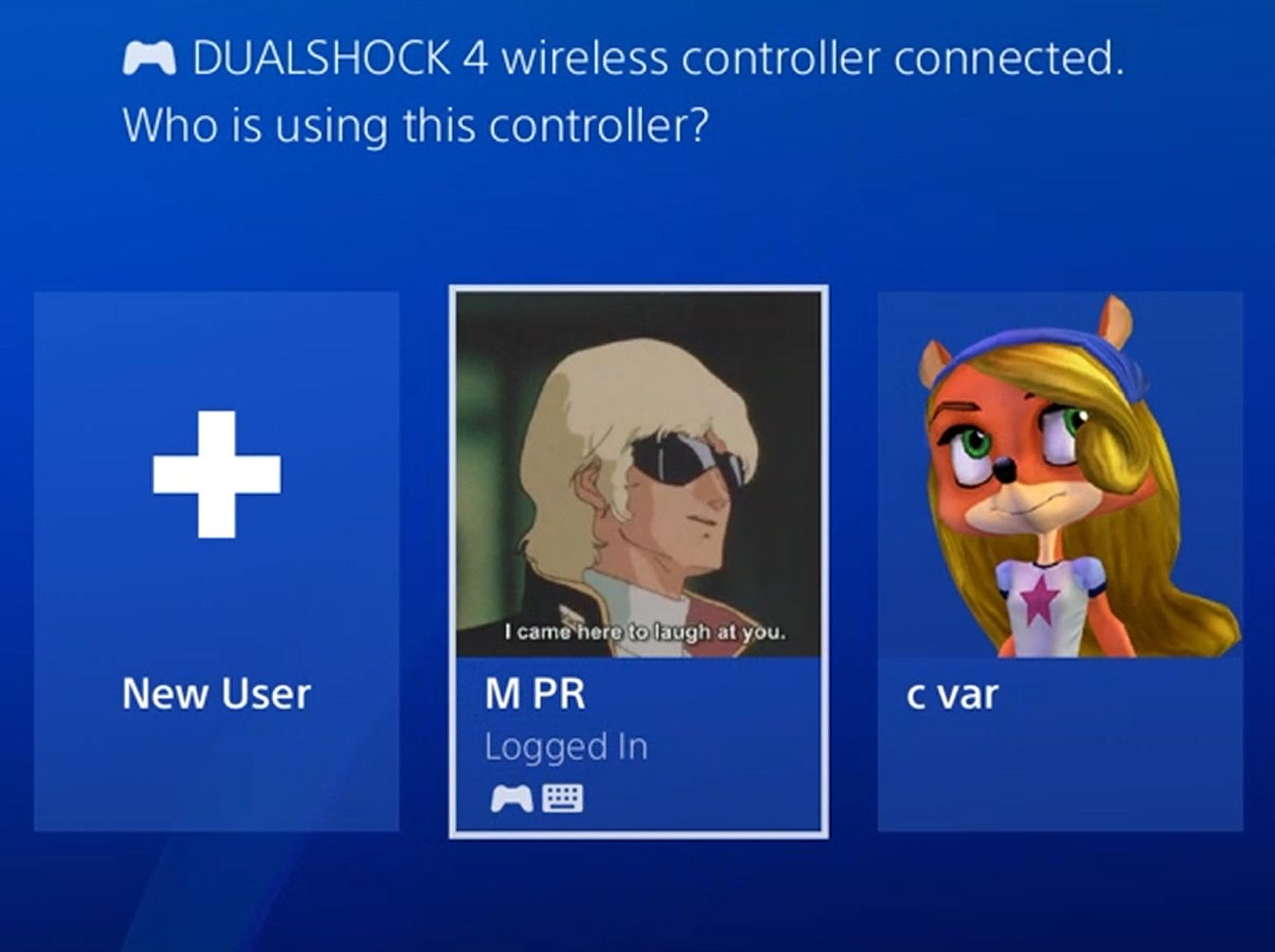
Z kolei na PS5 zdjęcia profilowe wyświetlane są w okrągłej ramce, co powoduje przycięcie krawędzi i utratę części obrazu. ⚪
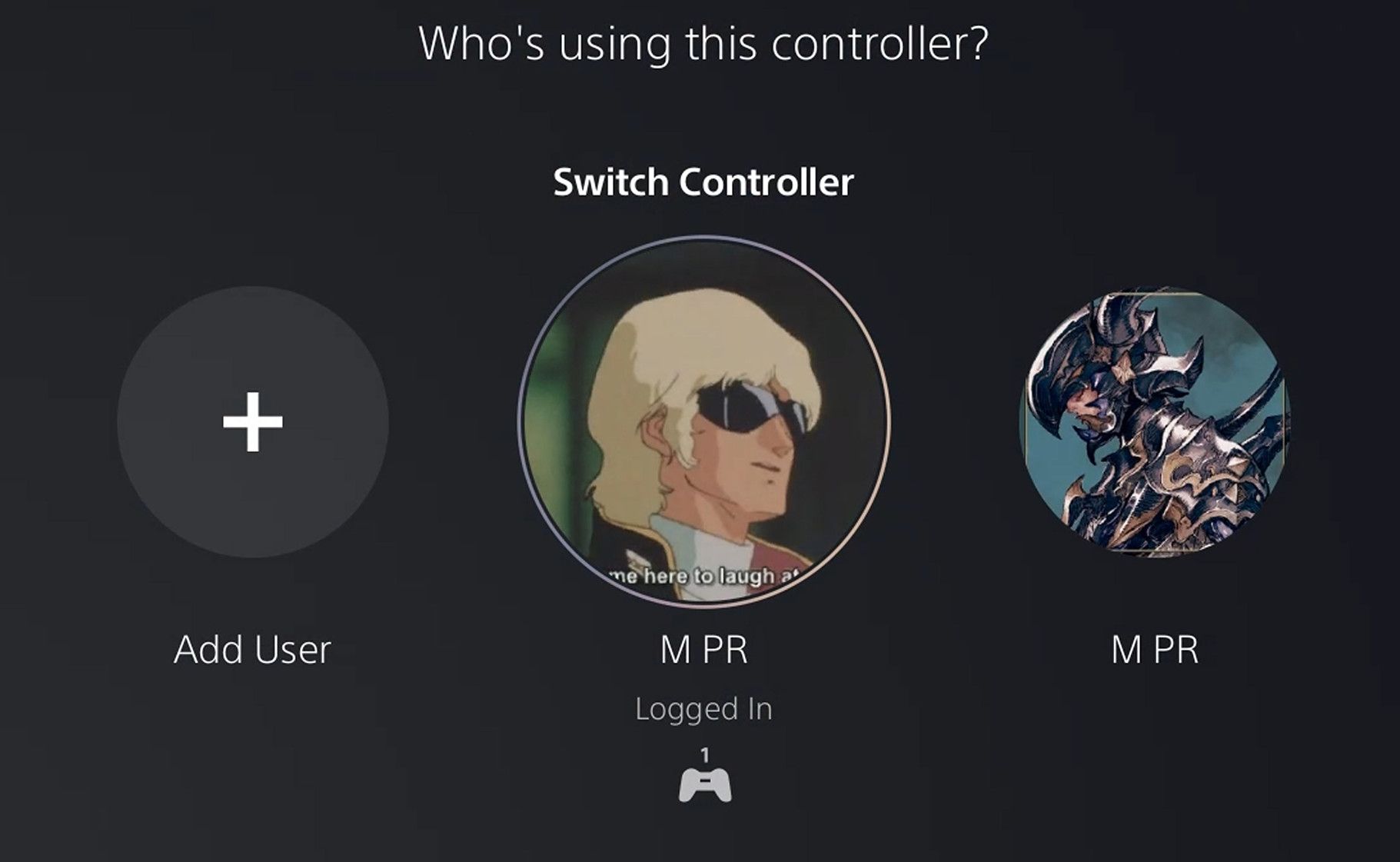
Zanim zaczniesz używać niestandardowych obrazków profilowych na PS4 lub PS5, musisz przesłać obraz do swojego profilu PSN z oficjalnej witryny PlayStation lub aplikacji mobilnej. Bez względu na to, którą opcję wybierzesz, upewnij się, że obraz, który chcesz ustawić jako nowe zdjęcie profilowe, jest zapisany na komputerze lub urządzeniu mobilnym, którego będziesz używać. 💻
Przesyłanie niestandardowego zdjęcia profilowego ze strony internetowej
W Strona internetowa PlayStation, zaloguj się do swojego profilu PSN, następnie kliknij ikonę profilu w prawym górnym rogu strony i wybierz „Ustawienia konta”. 🔧
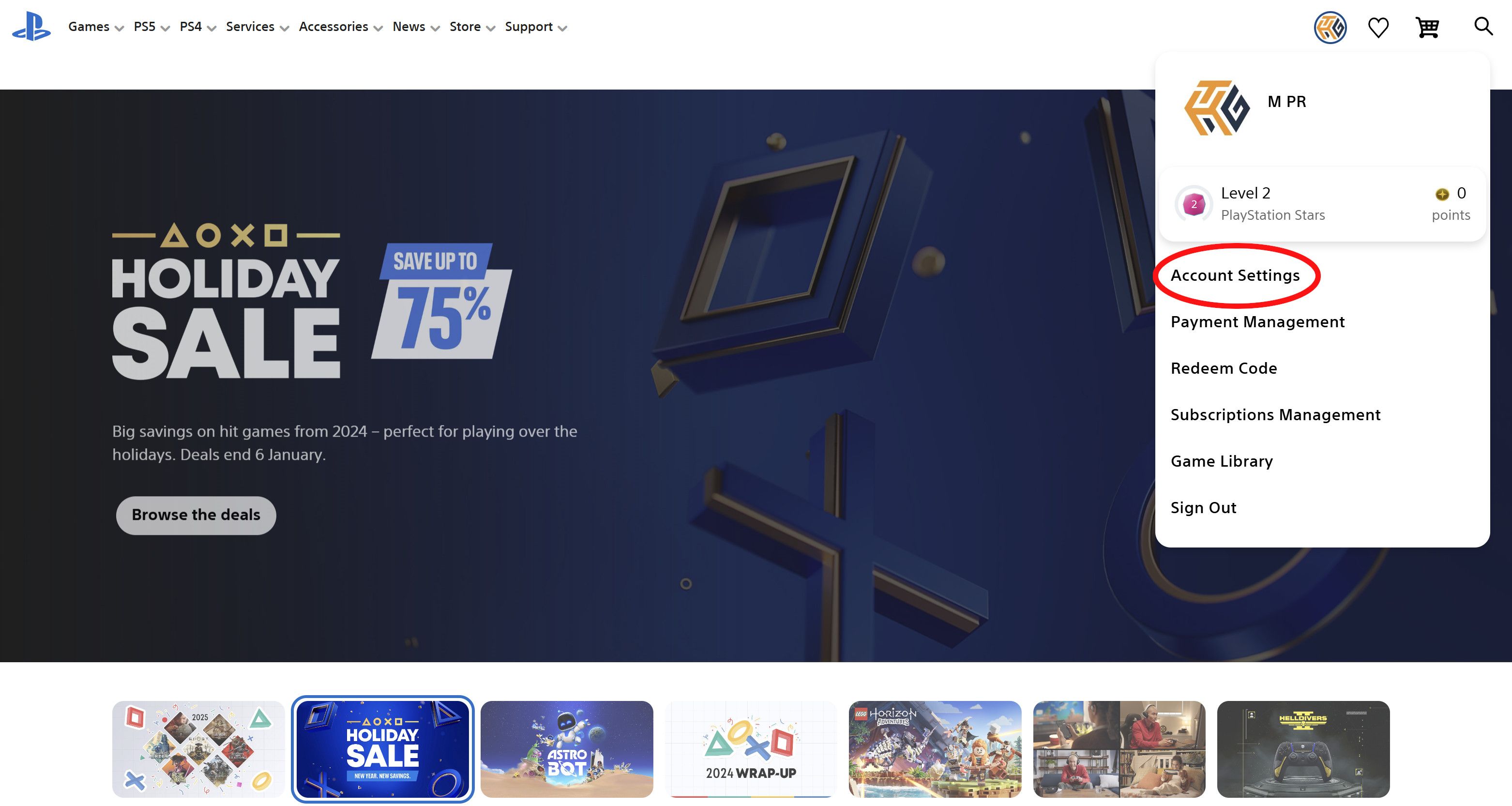
Na następnej stronie kliknij zakładkę „Profil”. Znajdziesz je po lewej stronie strony, w kategorii „PlayStation Network”. 🆔
Na stronie Profilu zobaczysz dwa obrazy oznaczone jako „Zdjęcie profilowe” i „Awatar”. Kliknij przycisk „Edytuj” obok obrazu oznaczonego jako „Zdjęcie profilowe”. ✏️
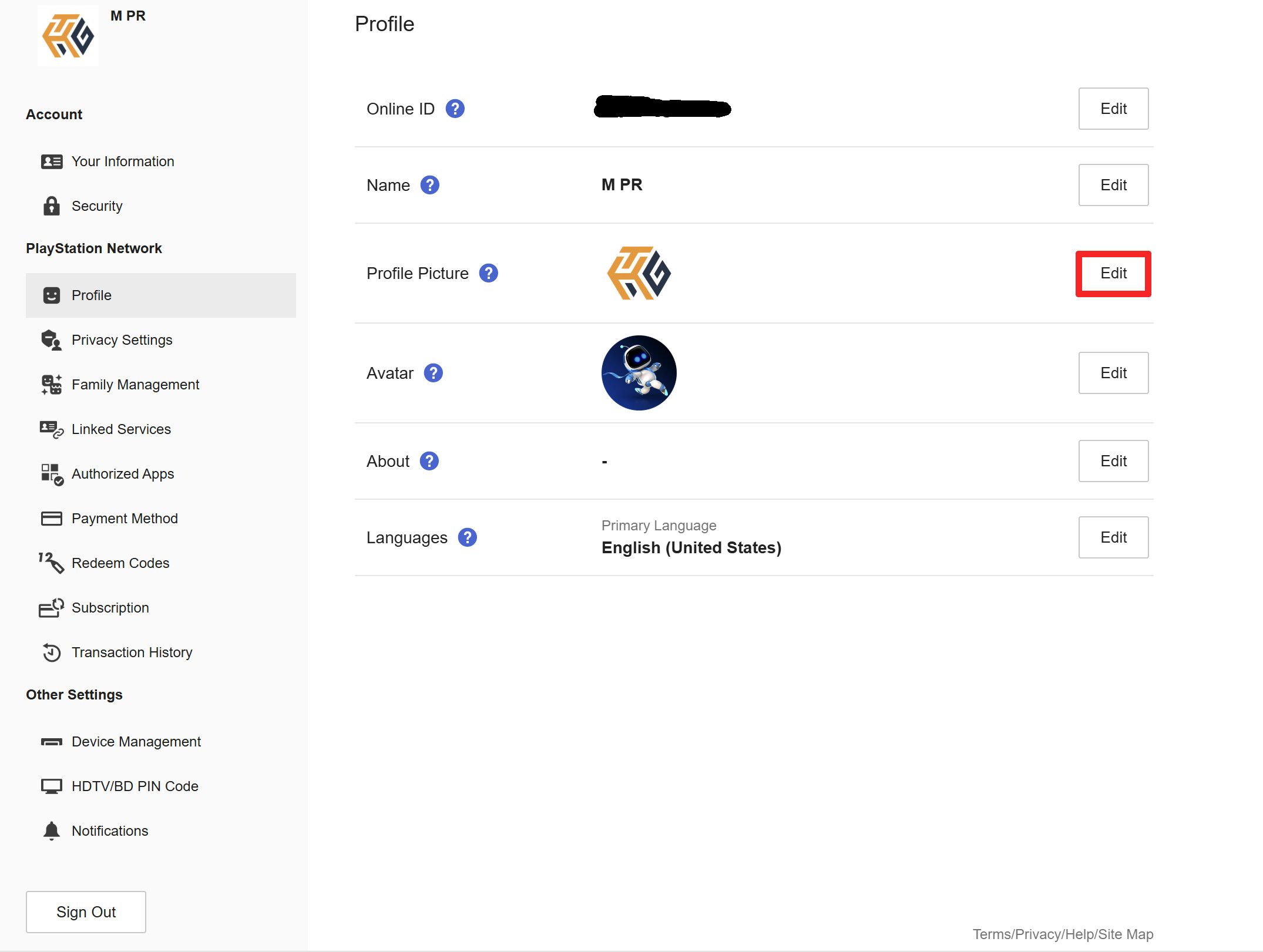
Selecciona «Cambiar imagen», y elige una foto de tu dispositivo para usar como niestandardowy obrazek profilowy. Una vez que subas la imagen y guardes tus configuraciones, tu foto de perfil personalizada ahora se verá en tu cuenta de PSN. 🚀
Przesyłanie niestandardowego zdjęcia profilowego z aplikacji
Na urządzeniach mobilnych możesz użyć aplikacji PlayStation, aby iPhone I Android aby przesłać własne zdjęcie. Na początek otwórz aplikację i zaloguj się za pomocą swojego konta PSN, a następnie dotknij swojego zdjęcia profilowego w lewym górnym rogu strony głównej. 📲
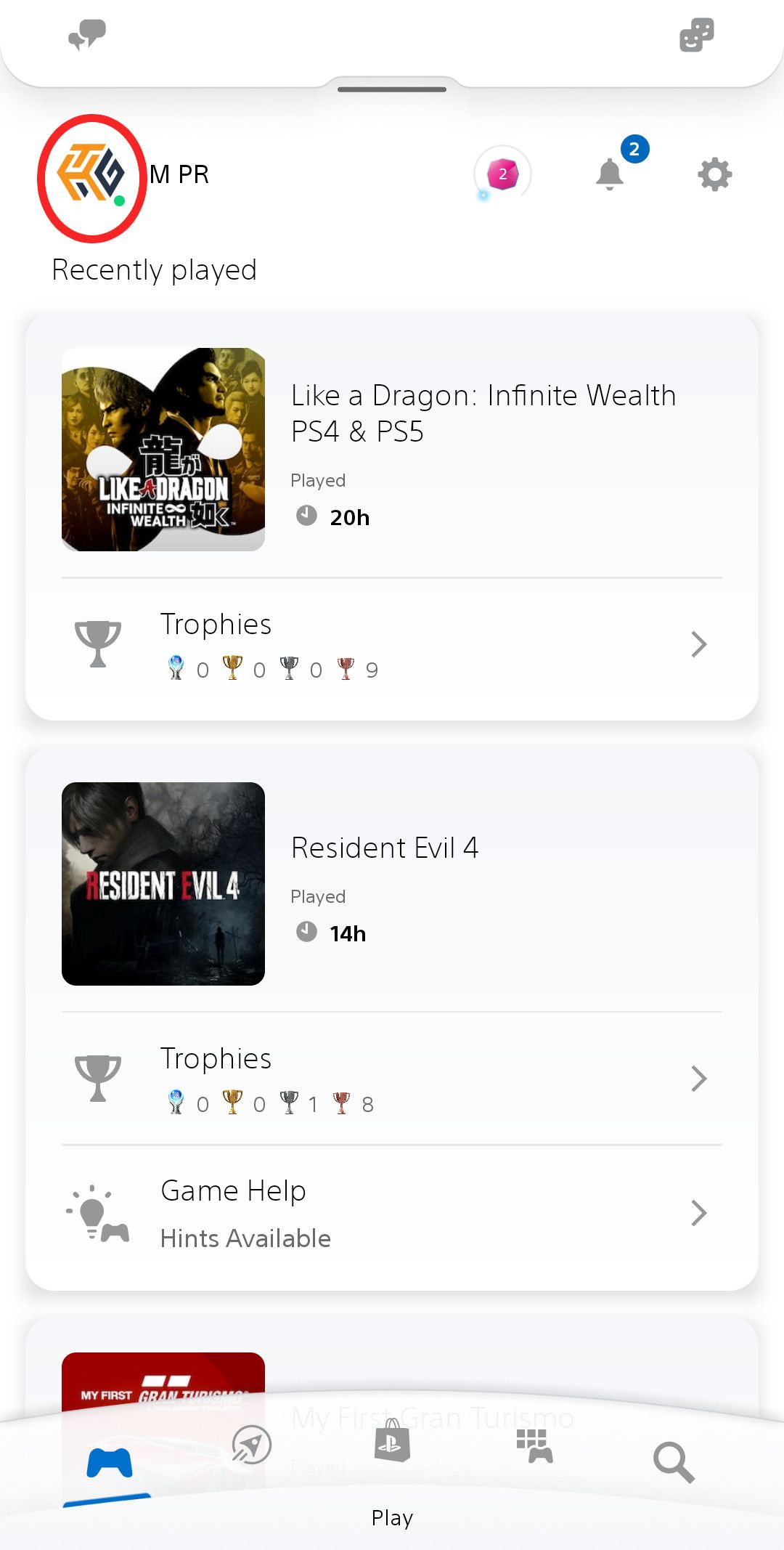
Na następnej stronie kliknij przycisk zatytułowany „Edytuj profil”. Zostaniesz przeniesiony na stronę „Profil”, na której zobaczysz dwa obrazy oznaczone jako „Zdjęcie profilowe” i „Awatar”. Kliknij przycisk „Edytuj” znajdujący się obok Twojego „Zdjęcia profilowego”. ✍️
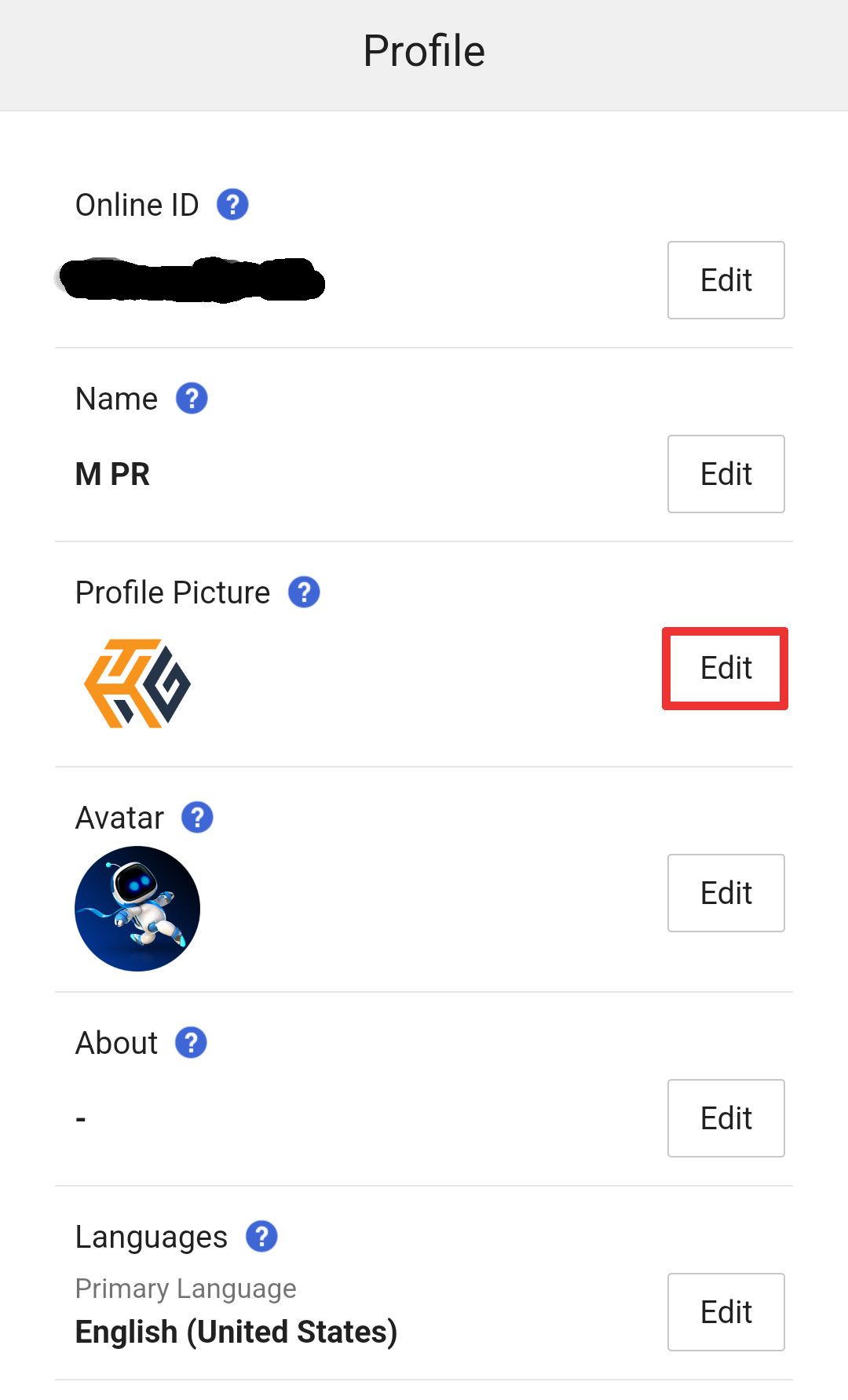
Kliknij „Zmień obraz”, a następnie wybierz obraz ze swojego urządzenia i ustaw go jako swoje zdjęcie profilowe. Teraz będzie widoczne na Twoim koncie PSN! 🎊
Włączanie i wyłączanie niestandardowych zdjęć profilowych
Jeśli Twoja konsola PS4 lub PS5 jest połączona z PSN, Twój niestandardowy obrazek profilowy automatycznie zastąpi domyślny obrazek profilowy na wszystkich urządzeniach. Istnieje jednak kilka sposobów na zmianę zdjęcia profilowego z powrotem na standardowy awatar PlayStation. 🔄
W aplikacji PlayStation lub na stronie internetowej wróć do swojej strony profilowej i kliknij przycisk „Edytuj” znajdujący się obok Twojego zdjęcia profilowego. W następnym menu wybierz opcję „Użyj swojego awatara”, aby powrócić do domyślnego zdjęcia profilowego. 📸
Możesz także przełączać się między domyślnym awatarem a niestandardowym zdjęciem profilowym z poziomu konsoli. Na PS4 lub PS5 przejdź do ikony swojego profilu i wybierz „Profil”, a następnie wybierz „Edytuj profil” (przedstawione w postaci ikony ołówka). ✍️
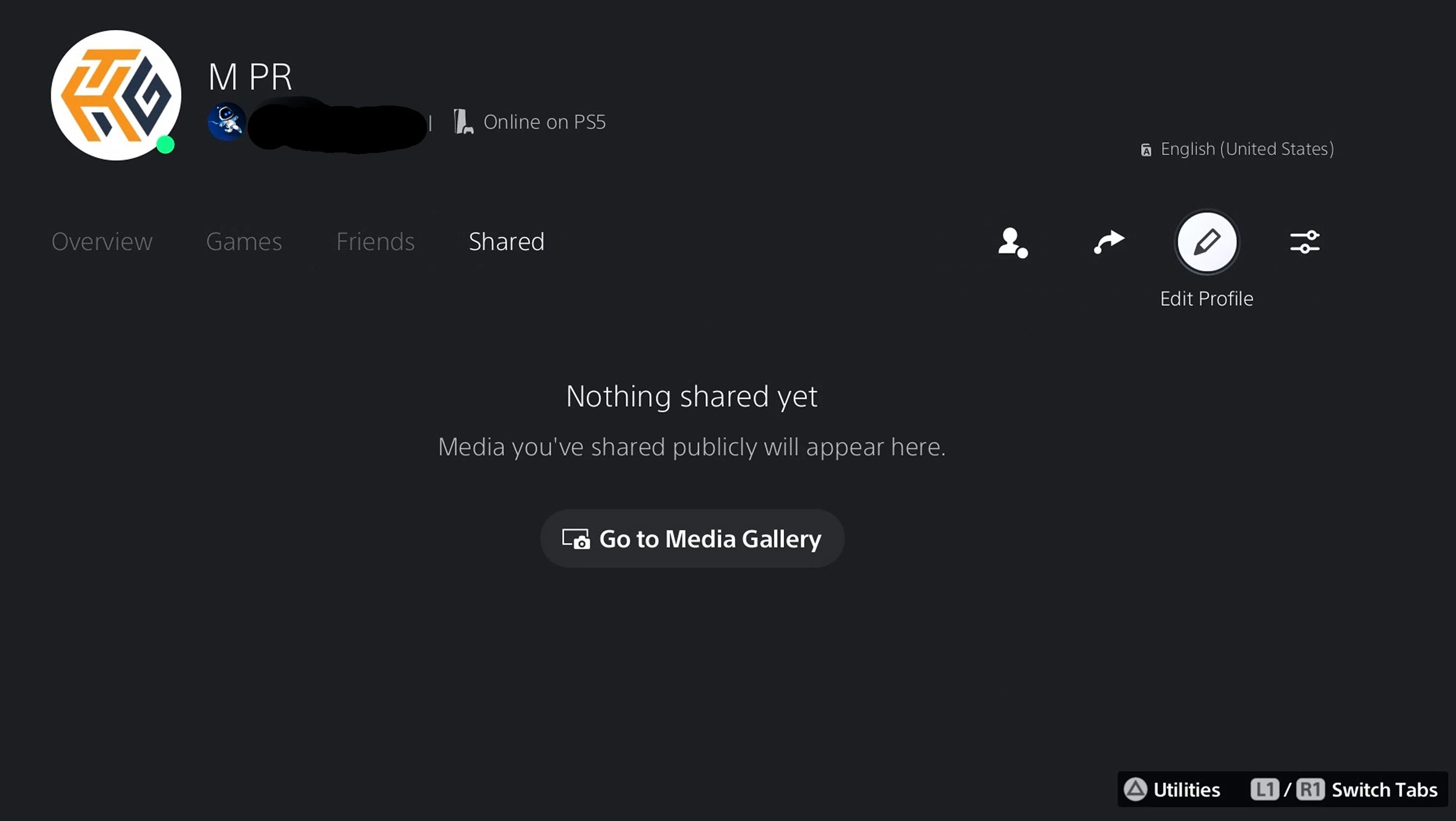
Przewiń w dół i wybierz „Zdjęcie profilowe”. W następnym menu zostanie wyświetlony Twój aktualny awatar PlayStation i przesłany przez Ciebie niestandardowy obraz profilowy. 🖼️
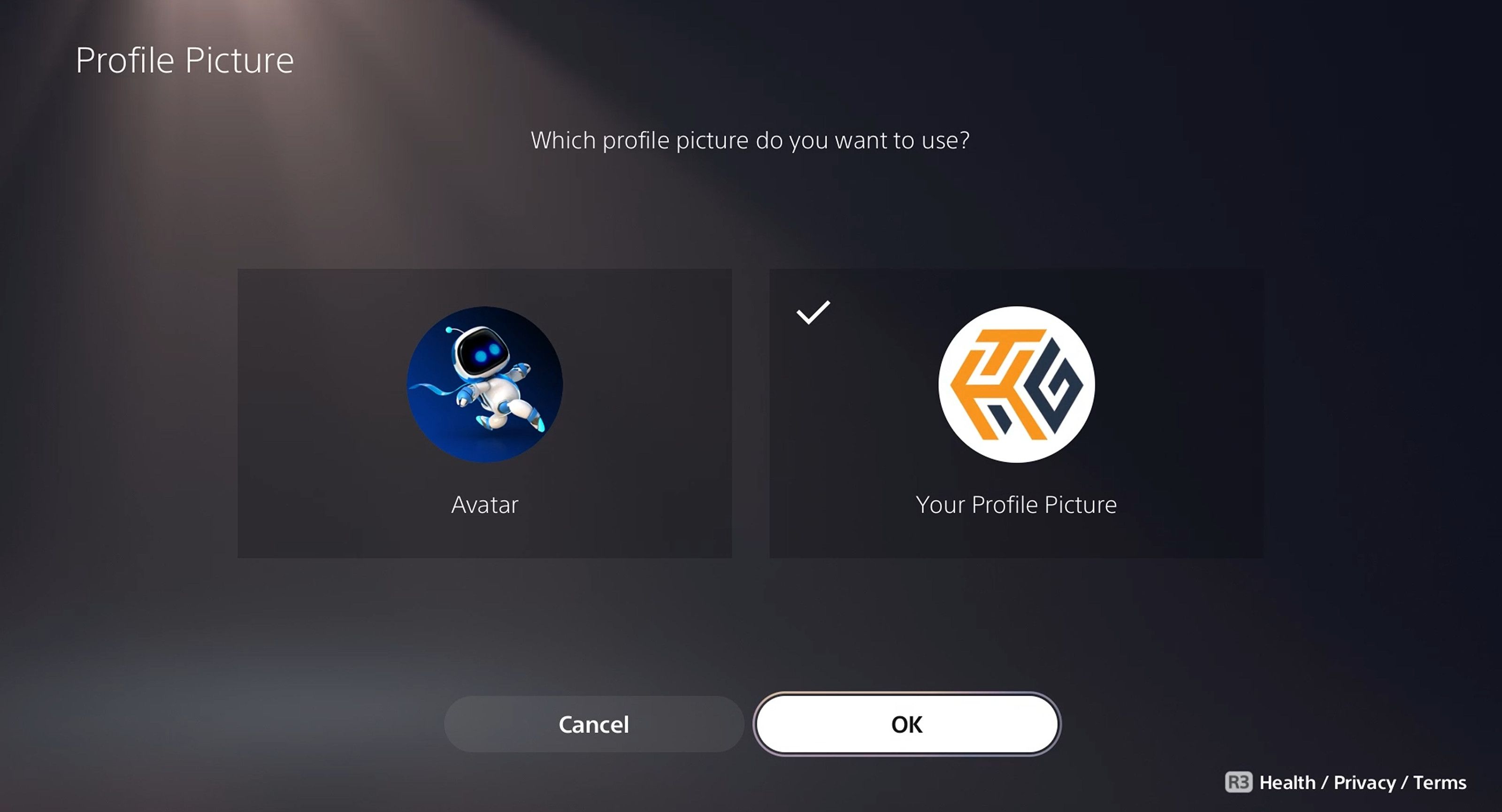
Tutaj możesz wybrać, czy chcesz użyć przesłanego obrazu, czy zmienić zdjęcie profilowe na domyślny awatar. Wybierz obraz, którego chcesz użyć i naciśnij „OK” u dołu ekranu. Wybrany obraz będzie teraz wyświetlany jako zdjęcie profilowe Twojego konta PSN. ✅
Czy jesteś nowym posiadaczem PlayStation 5? Poznaj najlepsze funkcje PS5, z których powinieneś skorzystać. 🎉




















